Zabbixアドホックグラフの使用方法を学びたいですか? このチュートリアルでは、実際の例を使用してZabbixアドホックグラフを使用する方法を示します。
•Ubuntu 19.04
•Zabbix 4.2.6
Zabbixのアドホックグラフは、複数のホストから2つ以上のアイテムによって収集されたデータを比較する方法を提供します。
Zabbixアドホックを使用すると、複数のアイテムの比較グラフを簡単に作成できます。
ハードウェアリスト:
次のセクションでは、このZabbixチュートリアルの作成に使用される機器のリストを示します。
上記のすべてのハードウェアは、Amazon Webサイトで見つけることができます。
Zabbix Playlist:
このページでは、Zabbixのインストールに関連するビデオのリストにすばやくアクセスできます。
というYouTubeチャンネルに登録することを忘れないでください FKIT.
Zabbix関連チュートリアル:
このページでは、Zabbixのインストールに関連するチュートリアルのリストにすばやくアクセスできます。
Zabbix-アドホックグラフを作成する
ブラウザを開き、WebサーバーのIPアドレスと/ zabbixを入力します。
この例では、次のURLがブラウザーに入力されました。
•http://35.162.85.57/zabbix
ログイン画面で、デフォルトのユーザー名とデフォルトのパスワードを使用します。
•デフォルトのユーザー名:Admin
•デフォルトパスワード:zabbix

ログインに成功すると、Zabbixダッシュボードに送信されます。

ダッシュボード画面で、[監視]メニューにアクセスし、[最新のデータ]オプションを選択します。

画面の上部にあるフィルターオプションを使用して2つ以上のホストを選択し、[適用]ボタンをクリックします。

この例では、Zabbixアドホックグラフを使用して、WindowsデスクトップのAROLDO-PC、ANAPULA-PC、およびRONALDO-PCで使用可能な空きメモリを比較します。
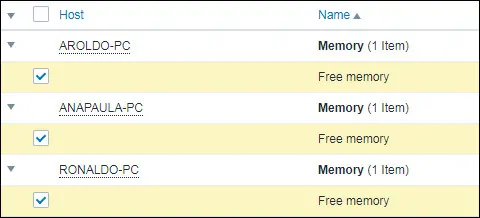
比較したい項目からチェックボックスを選択し、グラフ表示ボタンをクリックします。
線を使用して使用可能な空きメモリを比較するアドホックグラフが表示されます。
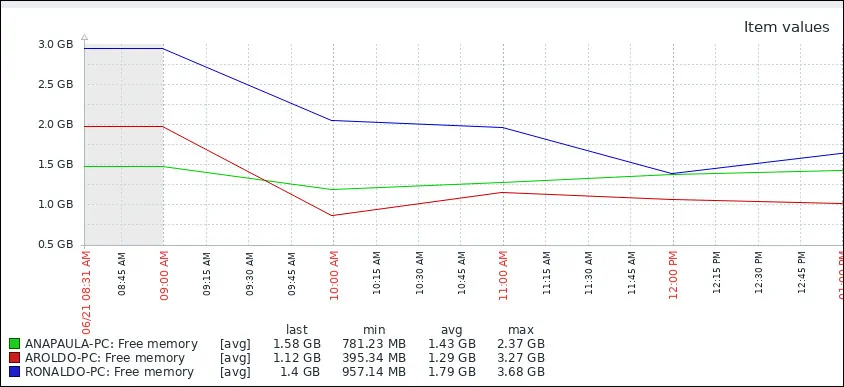
おめでとうございます! Zabbix Ad-hocグラフの使用方法を学習しました。

Leave A Comment
You must be logged in to post a comment.